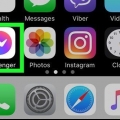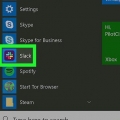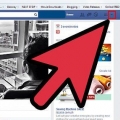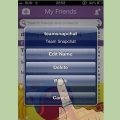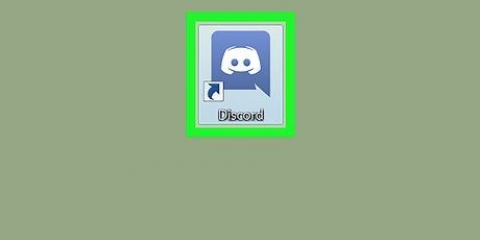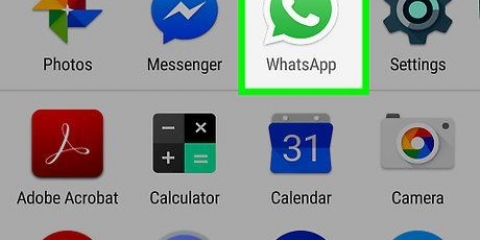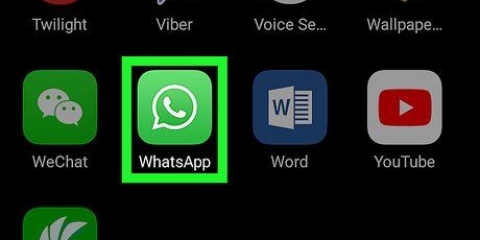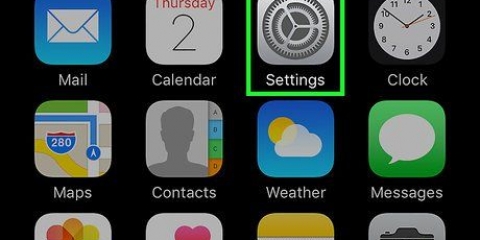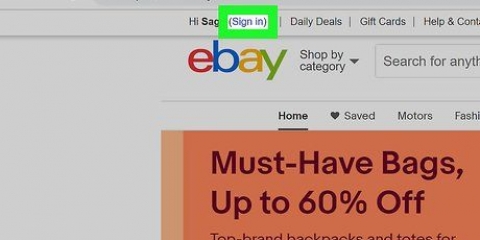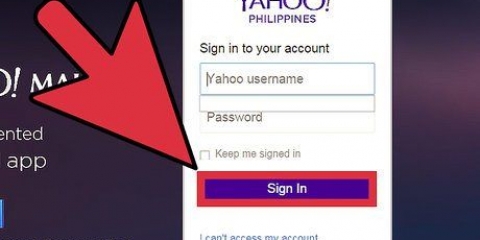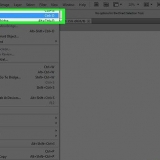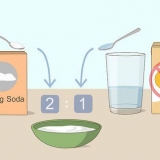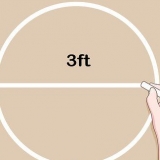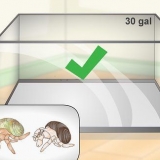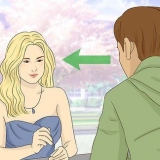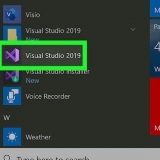Blockera någon från en discord-konversation på pc eller mac
Den här artikeln kommer att lära dig hur du tar bort någon från en chattkanal eller gruppkonversation på Discord när du använder en dator.
Steg
Metod 1 av 2: Blockera någon från en kanal

1. Gå tillhttps://www.discord app.com. För att öppna Discord kan du använda vilken webbläsare som helst, som Firefox eller Safari.
- Om du inte har loggat in ännu, klicka på "Logga in"-knappen i det övre högra hörnet av skärmen, skriv din kontoinformation och tryck sedan på "Logga in".

2. Välj servern där kanalen finns. Servrar visas på vänster sida av skärmen.

3. Välj en kanal. Kanaler visas i huvudpanelen. Nu bör du se chattkanalen på höger sida av skärmen tillsammans med en lista över dess medlemmar.

4. Klicka på den användare du vill blockera. En popup-meny visas.

5. Klicka på (användarnamn) Banned. Ett popup-meddelande visas.

6. Klicka på Banned för att bekräfta. Användaren kan nu inte längre gå med i kanalen.
Metod 2 av 2: Ta bort någon från en gruppkonversation

1. Gå tillhttps://www.discord app.com. För att öppna Discord kan du använda vilken webbläsare som helst, som Firefox eller Safari.
- Även om det inte finns något riktigt sätt att blockera någon från en direkt konversation, kan du ta bort någon från gruppen. När personen är avstängd kommer den inte längre att vara en del av konversationen.
- Om du inte har loggat in ännu, klicka på "Logga in"-knappen i det övre högra hörnet av skärmen, skriv din kontoinformation och tryck sedan på "Logga in".

2. Välj gruppkonversationen. Alla dina direktmeddelanden, inklusive meddelanden mellan flera personer (gruppkonversationer), visas under rubriken "Direktmeddelanden". Det är i den andra kolumnen, till vänster på skärmen.

3. Klicka på medlemsikonen. Det är i det övre högra hörnet av skärmen och ser ut som två personer som överlappar varandra. Det är till höger om kartnålsikonen. En lista över personer i gruppen bör visas.

4. Klicka på personen du vill ta bort. En popup-meny visas.

5. Klicka på Ta bort från grupp. Denna person kan nu inte längre delta i gruppkonversationen.
"Blockera någon från en discord-konversation på pc eller mac"
Оцените, пожалуйста статью